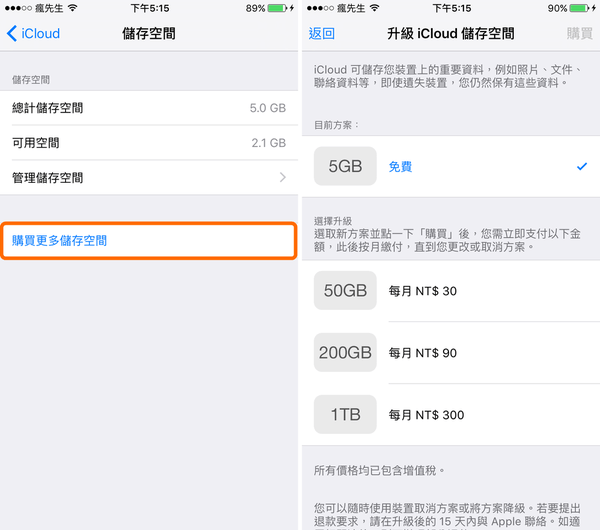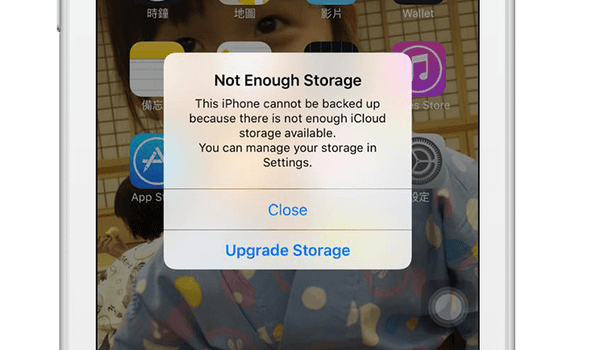 不少粉絲都在詢問為何都會跳出「Not Enough Storage」錯誤訊息?這問題依舊會有不少剛拿iPhone/iPad用戶都會碰見,可以說算是最常碰見的問題之一,其實這問題就是指icloud免費空間5GB已經不足夠儲存,需要你添購空間價格才能進行備份儲存,那該如何解決呢?這篇教學將教你解決這問題。
不少粉絲都在詢問為何都會跳出「Not Enough Storage」錯誤訊息?這問題依舊會有不少剛拿iPhone/iPad用戶都會碰見,可以說算是最常碰見的問題之一,其實這問題就是指icloud免費空間5GB已經不足夠儲存,需要你添購空間價格才能進行備份儲存,那該如何解決呢?這篇教學將教你解決這問題。
iCloud雲端儲存
每個AppleID註冊後,就可免費擁有iCloud 5GB免費空間,當我們在登入iOS設備上的iCloud帳號後,自動就會將iCloud Drive、照片、郵件、聯絡資訊(通訊錄)、行事曆、提醒視像、Safari、備忘錄、Wallet、鑰匙圈資料整個備份到iCloud雲端主機上,其中最容易爆量備份空間的就是「照片」,如iPhone6s來講一張照片就要佔用1~2MB,而影片就要上百MB,一個不小心就容易佔了好幾G空間,iCloud備份之前都會先計算好所需空間,不夠時就會直接跳出要你加購空間或是關閉備份。
如果不想花錢購買空間該怎麼做呢?首先我們先關閉iCloud照片備份功能,如果想添購iCloud空間用戶就不需關閉。
整理方法1.關閉內建iCloud照片備份
▼ 關閉iCloud照片就直接到「設定」>「iCloud」>「照片」,將「iCloud照片圖庫」關閉。
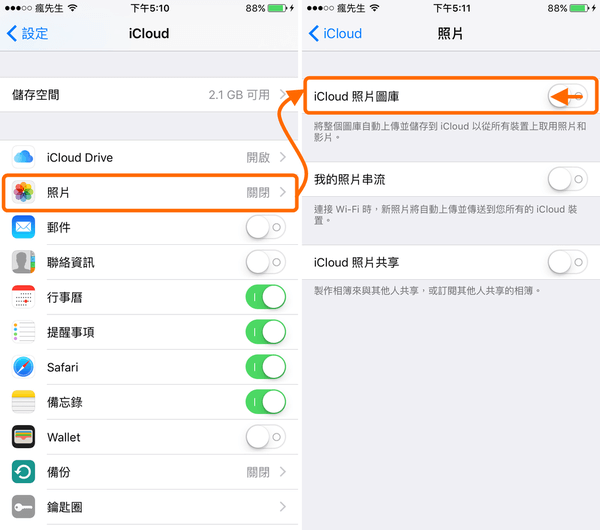
至於照片備份該用什麼方式儲存呢?可參考底下這幾篇免費空間來替照片備份
- [iOS教學]iCloud空間不足?免錢又安全iPhone照片備份雲端空間推薦
- [iOS/Android教學]愛拍照者的備份救星!「Google相簿 Google Photos」
整理方法2.管理iCloud儲存空間
這問題是出現在於,當用戶有登入過好幾個設備時,就會自動將資料備份至iCloud上,對於有些舊備份資料我們就可以進行刪除,留下最新與目前使用的備份就好。
Step 1. ▼ 到「設定」>「iCloud」>「儲存空間」內,可見目前免費空間資訊還有5GB,和佔用的空間是多大,可點選「管理儲存空間」內看看到底這2.1GB是被什麼資料給佔用。
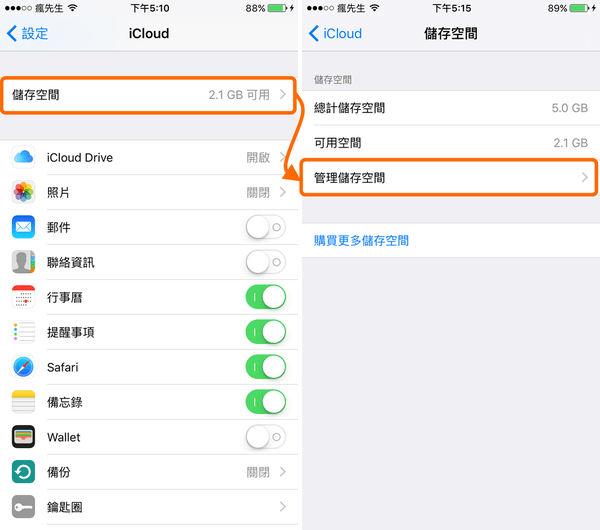
Step 2. ▼ 從備份區塊中,可看見有登入過的設備備份記錄,其中發現已經沒在使用的備份依舊還佔用iCloud空間(右圖該設備後,滑到最底將它「刪除備份」資料,這麼一來備份空間就會被釋放。
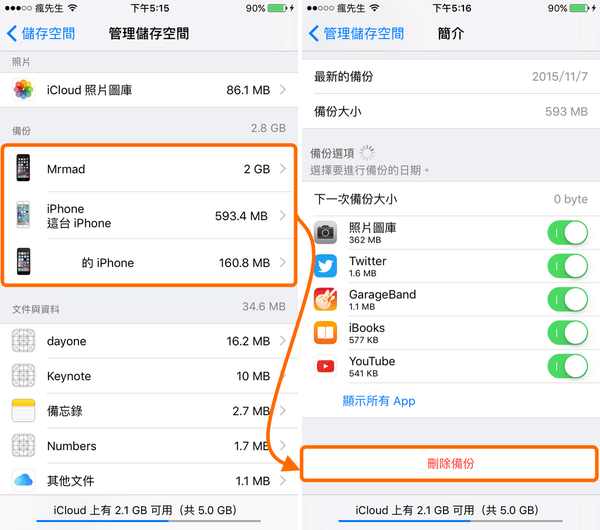
購買iCloud空間
如不想這麼麻煩,就直接到「設定」>「iCloud」>「儲存空間」>「購買更多儲存空間」,選擇你想要添購的空間,50GB只要每個月NT$30,如覺得不夠就花每月$90買200GB空間吧!價格相對來講都算不錯便宜,不過還是要提醒大家,iCloud備份一次,也要用iTunes來備份,不要將全部雞蛋放在一個籃子內,當iCloud上的資料出問題,蘋果可是不會負責資料救援問題。